Jak jste si jistě všimli, schází v tomto okamžiku data ve vrstvách Oceany_more a Sidla_Evropa, které nyní doplníme.
- Ujistěte se, že výkres je zobrazen ve View – Data View
- Vypněte si (odškrtněte) vrstvu latlong05 v Table of Contents, která by se mohla plést do vektorizace. Později ji opět zapneme
- Spusťte editaci v liště Editor pomocí Editor –
 Start Editing. V rozbalovacím menu si všimněte i tlačítek pro uložení
Start Editing. V rozbalovacím menu si všimněte i tlačítek pro uložení  a ukončení editace
a ukončení editace  .
.
- Přečtěte si varování, že se data mají editovat v jiném souřadnicovém systému než jsou uložena (Continue)
- V pravé části okna ArcMap se otevře, nebo si otevřete záložku Create Features. Všimněte si šablon, pomocí nichž se nová data vytvářejí (zakreslují, vektorizují). Pro další práci budou důležité hlavně šablony pro Oceany_more a Sidla_Evropa
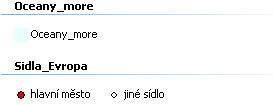
Šablony, které se použijí pro zákres nových dat
Oceány a moře
- Vyberte šablonu Oceany_more a zakreslete v okolí Evropy plochy oceánů a moří – viz obrázek.
- Kresbu ukončete klávesou F2 nebo tlačítkem
 Finish Sketch, které se nachází v malé liště, která se objevuje při vektorizaci.
Finish Sketch, které se nachází v malé liště, která se objevuje při vektorizaci.
- Pro naší jednoduchou mapu, lze oceány a moře dál od Evropy zanedbat, protože se ve výsledné mapě neobjeví
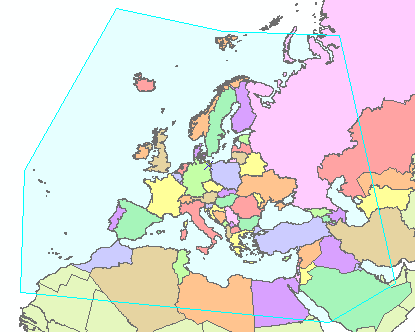
Rozsah oceánů a moří
Sídla
- Sídla takto jednoduše už doplnit nepůjdou. Musí se převzít z nějakého podkladu – např. Basemapy
- Zvolte File – Add Data – Add Basemap, kde si z nabídnutých možností vyberte třeba National Geographic
- Basemap je rastrová mapa, kterou prostřednictvím internetu nabízí firma ESRI. Města do vrstvy Sidla_Evropa se tedy musejí zvektorizovat a doplnit k nim atributy. Pro další práci lze doporučit vzít si k ruce nějaký referenční atlas, či si otevřít v internetovém prohlížeči nějakou stránku s mapami (google, mapy.cz apod.)
- Až se mapa načte, vypněte si zobrazení vrstev s plochami států a moří v Table of Contents odškrtnutím přepínačů. Vrstvy pak nebudou zakrývat Basemapu. Všimněte si také, že v okně Create Features zůstala šablona pouze pro sídla, protože všechny ostatní vrstvy jsou vypnuté
- V liště Editor se nachází tlačítko
 , kterým se otevře malá atributová tabulka. Zapněte si ji.
, kterým se otevře malá atributová tabulka. Zapněte si ji.
- Nyní již můžete vybrat šablonu pro hlavní města, a kliknutím na příslušné místo zvektorizovat sídlo. Po každém vytvoření bodu doplňte v atributové tabulce NAZEV. Volitelně můžete i POCET_OBYV, ale není to nutné. Názvy doplňujte, pokud možno, v jazyce dané země. V podkladové mapě jsou užity u některých sídel anglická exonyma. Originální, případně české názvy zjistíte z atlasu či z mapové služby
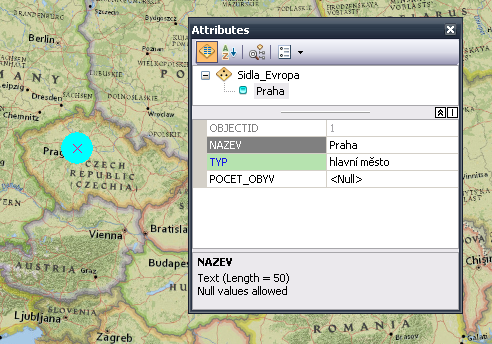
Čerstvě doplněná Praha, včetně zadání jejího jména
- Popsaným způsobem doplňte všechna hlavní sídla evropských států. Hlavní města v Asii a Africe můžete zvektorizovat jen ta, která zasahují do mapového pole (orientačně podle plochy oceánů a moří)
- Doplňte i další sídla pomocí šablony jiné sídlo. Postačí ta s více jak 1 milionem obyvatel
- Během vektorizace a na jejím konci si práci průběžně ukládejte pomocí
 Save Edits a nakonec editaci ukončíte volbou
Save Edits a nakonec editaci ukončíte volbou  Stop Editing
Stop Editing
- Uložte výkres a pokračujte na Popis mapy
 Start Editing. V rozbalovacím menu si všimněte i tlačítek pro uložení
Start Editing. V rozbalovacím menu si všimněte i tlačítek pro uložení  a ukončení editace
a ukončení editace  .
.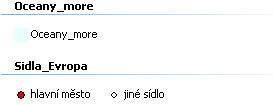
 Finish Sketch, které se nachází v malé liště, která se objevuje při vektorizaci.
Finish Sketch, které se nachází v malé liště, která se objevuje při vektorizaci.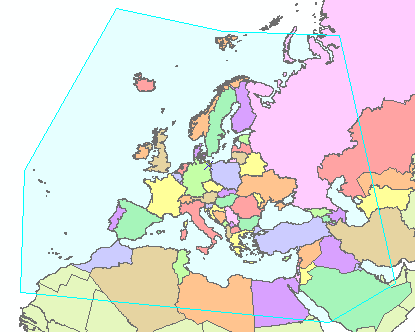
 , kterým se otevře malá atributová tabulka. Zapněte si ji.
, kterým se otevře malá atributová tabulka. Zapněte si ji.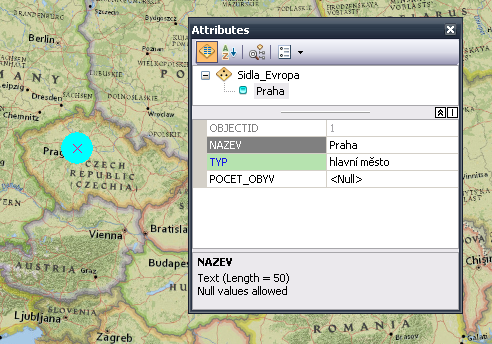
 Save Edits a nakonec editaci ukončíte volbou
Save Edits a nakonec editaci ukončíte volbou  Stop Editing
Stop Editing